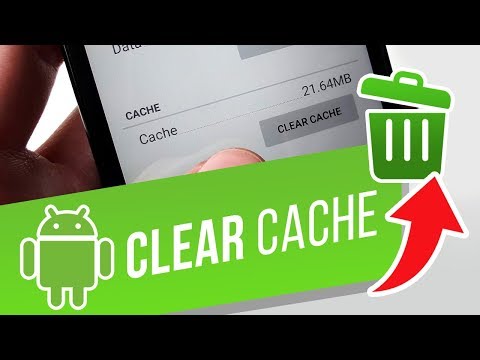
콘텐츠
특정 앱에 문제가 있는데 어디서 문제 해결을 시작해야할지 모르겠습니까? 음, 앱의 캐시와 데이터를 삭제하는 것을 고려해야합니다. 이 게시물에서는 Galaxy S10에서 앱 캐시 및 데이터를 지우는 방법에 대한 간단한 단계를 보여줍니다.
진행하기 전에 자신의 #Android 문제에 대한 해결책을 찾고 있다면이 페이지 하단에 제공된 링크를 사용하여 Google에 문의 할 수 있음을 알려드립니다. 문제를 설명 할 때 관련 솔루션을 쉽게 찾을 수 있도록 최대한 자세히 설명해주세요. 가능하다면 어디서부터 시작해야할지 알려주는 정확한 오류 메시지를 포함 해주세요. 이메일을 보내기 전에 몇 가지 문제 해결 단계를 이미 시도한 경우 답변에서 건너 뛸 수 있도록 해당 단계를 언급해야합니다.
Galaxy S10에서 앱 캐시 및 데이터를 지우는 방법
Android 사용자는 앱 문제를 해결해야하는 시점에 올 수 있습니다. 특정 앱에 문제가있는 경우 Galaxy S10에서 앱 캐시 및 데이터를 지우는 방법을 알아야합니다.
Galaxy S10에서 앱 캐시를 지우는 방법
캐시 삭제는 문제 앱을 해결하는 직접적인 방법 중 하나입니다. 일반적으로 오래된 캐시 또는 임시 파일로 인한 사소한 버그를 수정하는 데 효과적입니다. 앱에서 사용자 관련 콘텐츠를 잃지 않고 안전하게 할 수 있습니다. 방법은 다음과 같습니다.
- 홈 화면으로 이동합니다.
- 앱 아이콘을 탭합니다.
- 설정 앱을 엽니 다.
- 앱을 탭합니다.
- 시스템 또는 기본 앱을 찾고 있다면 오른쪽 상단의 설정 더보기 (점 3 개 아이콘)를 탭하세요.
- 시스템 앱 표시를 선택합니다.
- 적절한 앱을 찾아서 누릅니다.
- 저장을 탭합니다.
- 캐시 지우기 버튼을 누릅니다.
- 장치를 다시 시작하고 문제를 확인하십시오.
Galaxy S10에서 앱 데이터를 지우는 방법
앱의 캐시를 지운 후에도 아무 일도 일어나지 않으면 다음으로 할 수있는 일은 앱의 데이터를 지우는 것입니다. 이전 절차와 달리이 절차는 앱 내에서 중요한 정보 나 데이터를 삭제할 수 있습니다. 예를 들어 메시지 앱의 문제를 해결하려는 경우 데이터를 지우면 모든 메시지가 삭제됩니다. 게임의 경우 이렇게하면 진행 상황이 삭제 될 수 있습니다. 중요한 정보를 잃어 버리고 싶지 않다면 미리 백업하십시오.
- 홈 화면으로 이동합니다.
- 앱 아이콘을 탭합니다.
- 설정 앱을 엽니 다.
- 앱을 탭합니다.
- 시스템 또는 기본 앱을 찾고 있다면 오른쪽 상단의 설정 더보기 (점 3 개 아이콘)를 탭하세요.
- 시스템 앱 표시를 선택합니다.
- 적절한 앱을 찾아서 누릅니다.
- 저장을 탭합니다.
- 데이터 지우기 버튼을 누릅니다.
- 장치를 다시 시작하고 문제를 확인하십시오.
그게 다야! Galaxy S10에서 앱 캐시 및 데이터를 지우는 단계입니다. 이러한 단계가 문제 해결에 도움이되기를 바랍니다.
이 게시물이 도움이되었다고 생각되면 친구에게 소식을 전하여 도움을주세요. TheDroidGuy는 또한 소셜 네트워크에 존재하므로 Facebook 및 Twitter 페이지에서 커뮤니티와 상호 작용할 수 있습니다.


